Под редакцией В. В. Крутских
©Крутских В.В., 2009
© ГИ(ф) МГОУ, 2009
СОДЕРЖАНИЕ
Введение……………………………………………………………….….5
Требования к оформлению отчетов по лабораторным работам……...18
Лабораторная работа №1………………………………………………..19
Лабораторная работа №2………………………………………………..24
Лабораторная работа №3………………………………………………..29
Лабораторная работа №4………………………………………………..33
Лабораторная работа №5………………………………………………..40
Лабораторная работа №6………………………………………………..45
Лабораторная работа №7 .……………………………………………….50
Лабораторная работа №8………………………………………………..54
Литература……………………………………………………………….60
Введение
Миллионы людей занимаются математическими расчетами, иногда в силу влечения к таинствам математики и ее внутренней красоте, а чаще в силу профессиональной или иной необходимости, не говоря уже об учебе. Ни одна серьезная разработка в любой отрасли науки и производства не обходится без трудоемких математических расчетов.
Вначале эти расчеты выполнялись на программируемых микрокалькуляторах или с помощью программ на универсальных языках программирования, таких, как Бейсик или Паскаль. Постепенно для облегчения расчетов были созданы специальные математические компьютерные системы.
Основные сведения о MathCAD
Настоящая методичка посвящена работе в одной из самых мощных и эффективных математических систем — MathCAD. Она существует в двух вариантах: стандартном MathCAD Standard и профессиональном MathCAD Professional Edition (PRO). Стандартная версия ориентирована на большинство пользователей, а профессиональная — на профессионалов, серьезно занимающихся математическими расчетами.
Системы MathCAD позволяют выполнять как численные, так и аналитические (символьные) вычисления, имеют чрезвычайно удобные математико-ориентированный интерфейс и средства графики.
Системы класса MathCAD предоставляют уже привычные, мощные, удобные и наглядные средства описания алгоритмов решения математических задач.
Исключительно велика роль систем класса MathCAD в образовании. Облегчая решение сложных математических задач, система снимает психологический барьер при изучении математики, делая его интересным и достаточно простым. Грамотное применение систем в учебном процессе обеспечивает повышение фундаментальности математического и технического образования, содействует подлинной интеграции процесса образования в нашей стране и наиболее развитых западных странах, где подобные системы применяются уже давно.
Система ориентирована на операционные системы Windows 9x/Me и Windows NT и имеет возможности подготовки документов в формате, принятом для глобальной сети Internet.
Для работы с системой MathCAD нужен ПК класса Pentium MMX/Pentium Pro/Pentium II, III, IV с емкостью ОЗУ не менее 32 Мб. Инсталляция в минимальном объеме требует 18 Мб на жестком диске, а типовая — даже 55 Мб. Для полного использования системы должны быть проинсталлированы приложения, с которыми она может работать совместно: Microsoft Internet Explorer 3. 02 и выше, Excel, и MatLAB 4. 02 и выше.
Полноценное использование MathCAD возможно только на самых современных 32-разрядных ПК, оснащенных новейшими средствами мультимедиа. Разумеется, отказавшись от мультимедийных средств, вы сможете использовать все основные возможности системы MathCAD.
После инсталляции в рабочем меню операционной системы
(Пуск->Программы->MathSoft Apps->Mathсad….). На рисунке 1 показано раскрытое рабочее меню операционной системы Windows Ме с позициями, в которых видны значки и наименования их для приложения MathCAD 2000 Professional.
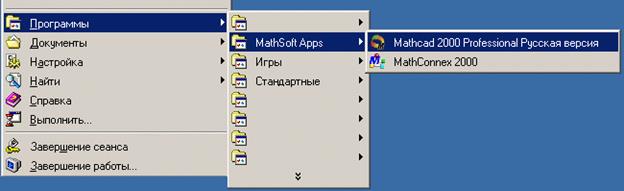
Рисунок 1 – раскрытое рабочее меню операционной системы Windows Ме
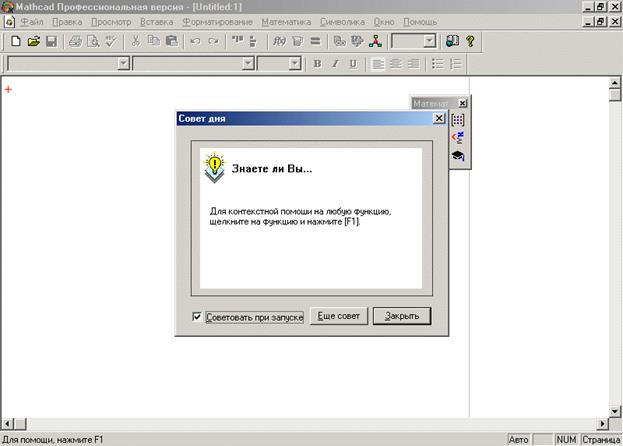
Рисунок 2 – Окно системы MathCAD
После запуска MathCAD, на экране появляется информационное титульное окно, которое, спустя несколько секунд, сменяется основным окном системы (рис. 2.) Последнее представляет собой некий гибрид типового окна Windows программ и диалогового окна MathCAD.
Перейдем к описанию пользовательского интерфейса. Под интерфейсом пользователя подразумевается совокупность средств графической оболочки MathCAD, обеспечивающих легкое управление системой как с клавиатуры, так и с помощью манипулятора «мышь». Под управлением понимается как просто набор необходимых символов, формул, текстовых комментариев и т. д., так и возможность полной подготовки в среде MathCAD документов (Worksheets) и электронных книг с последующим их запуском в реальном времени.
Пользовательский интерфейс системы создан так, что пользователь, имеющий элементарные навыки работы с Windows-приложениями, может сразу начать работу с MathCAD. Интерфейс системы внешне очень напоминает интерфейс широко известных текстовых процессоров MS Word.
Окно редактирования
Сразу после запуска система готова к созданию документа с необходимыми пользователю вычислениями. Первая же кнопка панели инструментов (с изображением чистого листка бумаги) New Worksheet позволяет начать подготовку нового документа. Соответствующее ему окно редактирования получает название Untitled: N, где N — порядковый номер документа, который начинается с цифры 1. Вначале окно редактирования очищено.
Если в систему с помощью второй кнопки (в виде открывающейся желтой папки) загружен файл документа, то последний появится в окне редактирования.
Серое изображение ряда элементов интерфейса показывает, что в данном случае их функции недоступны. На это же указывает и исчезновение отдельных позиций главного меню.
Основную часть экрана занимает окно редактирования, первоначально пустое. Полосы прокрутки на нижней и правой кромке текущего окна (иногда называемые скроллеры) предназначены для перемещения изображения на экране по горизонтали и вертикали. Для этого достаточно установить курсор-стрелку мыши на строке прокрутки и нажать левую кнопку мыши. При этом будет обеспечено плавное, но медленное перемещение изображения в окне.
Вверху окна видны несколько строк с типовыми элементами интерфейса. Верхняя строка — титульная. Она отображает название загруженного или вводимого с клавиатуры документа. В левой части строки помещена стандартная кнопка управления окном, а в правой части — три маленькие кнопки для свертывания окна, развертывания его во весь экран и закрытия.
Главное меню
Вторая строка окна системы — главное меню. Работа с документами MathCAD обычно не требует обязательного использования возможностей главного меню, так как основные из них дублируются кнопками быстрого управления. Панели (строки) с ними находятся под строкой главного меню. Их можно выводить на экран или убирать с него с помощью соответствующих опций позиции View (Вид) главного меню Windows.
Обычно имеются две такие панели: панель инструментов (дублирующая ряд наиболее распространенных команд и операций) и панель форматирования для выбора типа и размера шрифтов и способа выравнивания текстовых комментарий.
Наборные панели
В MathCAD используются более удобные перемещаемые наборные панели (в оригинале Palletes — палитры). Они служат для вывода заготовок — шаблонов математических знаков (цифр, знаков арифметических операций, матриц, знаков интегралов, производных и т. д.).
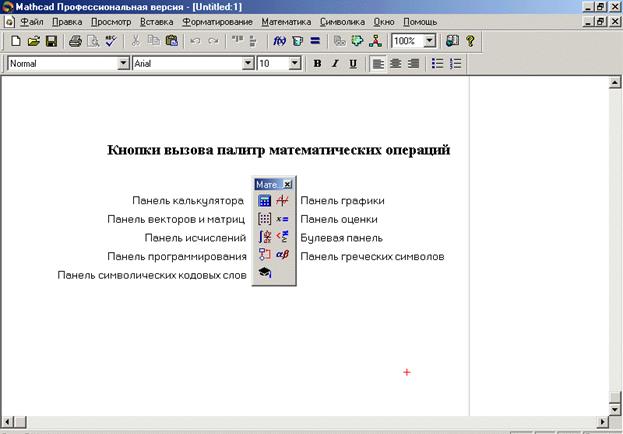
Рисунок 3 – Окно редактирования с наборной панелью и с описанием каждой ее кнопки
На рисунке 3 показано назначение этих кнопок. Наборные панели появляются в окне редактирования документов при активизации соответствующих пиктограмм — первая линия пиктограмм управления системой.
Панель выбора математических символов и операторов, как и другие панели, может быть смещена со своего места и представлена не только в виде линейного, но и иного расположения кнопок.
С помощью панелей можно вводить в документы практически все известные математические символы и операторы.
Используя общую наборную панель, можно вывести или все панели сразу, или только те, что нужны для работы. Для установки с их помощью необходимого шаблона (объекта) достаточно поместить курсор в желаемое место окна редактирования (красный крестик на цветном дисплее) и затем активизировать пиктограмму нужного шаблона, установив на него курсор мыши и нажав ее левую клавишу
Применение панелей для выбора шаблонов математических знаков очень удобно, поскольку не надо запоминать разнообразные сочетания клавиш, используемые для ввода специальных математических символов.
Панель инструментов
Перейдем к следующему элементу окна MathCAD – панель инструментов (Toolbox). Она содержит несколько групп кнопок управления с пиктограммами, каждая из которых дублирует одну из важнейших операций главного меню. Глядя на эти пиктограммы (рис. 4), можно легко уяснить их функции. Стоит только остановить курсор мыши на любой из этих пиктограмм, как, рядом – в маленьком желтом окошечке, появится текст подсказки.
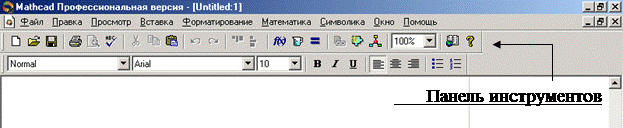 Рисунок 4 – Панель инструментов
Рисунок 4 – Панель инструментов
Надо отметить, что панель инструментов тоже можно мышью превратить в наборную панель и поместить в любое место экрана.
Рассмотрим часто встречаемые элементы панели инструментов.
Документы системы MathCAD являются файлами, т. е. имеющими имена блоками хранения информации на магнитных дисках. Файлы можно создавать, загружать (открывать), записывать и распечатывать на принтере. Возможные операции с файлами представлены в панели инструментов первой группой из трех кнопок:
New Worksheet (Создать или Новый) — создание нового документа с очисткой окна редактирования;
Open Worksheet (Открыть) — загрузка ранее созданного документа из диалогового окна;
Save Worksheet (Сохранить) — запись текущего документа с его именем.
Печать и контроль документов. Эта группа представлена тремя кнопками:
Print Worksheet (Печать) — распечатка документа на принтере;
Print Preview (Просмотр) — предварительный просмотр документа;
Check Speling (Проверка или Правописание) — проверка орфографии документа.
Отметим, что проверка орфографии действует только для англоязычных документов.
Кнопки операций редактирования. Во время подготовки документов их приходится видоизменять и дополнять — редактировать. Следующие четыре кнопки служат для выполнения операций редактирования документов:
Cut (Вырезать) — перенос выделенной части документа в буфер обмена (Clipboard) с очисткой этой части документа;
Copy (Копировать) — копирование выделенной части документа в буфер обмена с сохранением выделенной части документа;
Paste (Вставить) — перенос содержимого буфера обмена в окно редактирования на место, указанное курсором мыши;
Undo (Отменить) — отмена предшествующей операции редактирования.
Три последние операции связаны с применением буфера обмена. Он предназначен для временного хранения данных и их переноса из одной части документа в другую либо для организации обмена данными между различными приложениями.
Кнопки размещения блоков. Документы состоят из различных блоков: текстовых, формульных, графических и т. д. Блоки просматриваются системой, интерпретируются и исполняются. Просмотр идет справа налево и снизу вверх. Две операции размещения блоков представлены кнопками следующей группы:
Align Across (Выровнять по горизонтали или Привязать через) — блоки выравниваются по горизонтали;
Align Down (Выровнять вниз или Привязать) — блоки выравниваются по вертикали, располагаясь сверху вниз.
Пиктограммы этих кнопок изображают блоки и указанные варианты их размещения. Определенное размещение блоков в некоторых случаях имеет значение.
Кнопки операций с выражениями. Формульные блоки часто являются вычисляемыми выражениями или выражениями, входящими в состав заданных пользователем новых функций. Для работы с выражениями служат пиктограммы:
Insert Function (Вставить функцию) — вставка функции из списка, появляющегося в диалоговом окне;
Insert Unit (Вставить единицы) — вставка единиц измерения;
Calculate (Пересчитать) — вычисление выделенного выражения.
MathCAD имеет множество встроенных функций, от элементарных до сложных статистических и специальных математических. Синтаксис их записи порой легко забывается. Поэтому возможность вставки функции с помощью кнопки Insert Function очень удобна. Другая кнопка, Insert Unit, позволяет вставить нужную единицу измерения.
Если документы большие, то при их изменениях не всегда выгодно запускать вычисления с самого начала. Операция Calculate (Пересчитать) позволяет запускать вычисления для выделенных блоков, что может уменьшить время вычислений.
Доступ к другим возможностям MathCAD:
Insert Giperlink (Включение гиперссылки) — обеспечивает создание гиперссылки;
Component Wizard (Мастер компонентов) — открывает окно Мастера, дающего удобный доступ ко всем компонентам системы;
Run MathConnex (Запуск системы MathConnex) — запуск системы для стимулирования блочно-заданных устройств.
Кнопки управления ресурсами. Заключительная группа из двух пиктограмм обеспечивает обращение к центру ресурсов системы и к встроенной справочной базе данных системы:
Resource Center (Центр ресурсов) — дает доступ к центру ресурсов;
Help (Справка) — дает доступ к ресурсам справочной базы данных системы.
